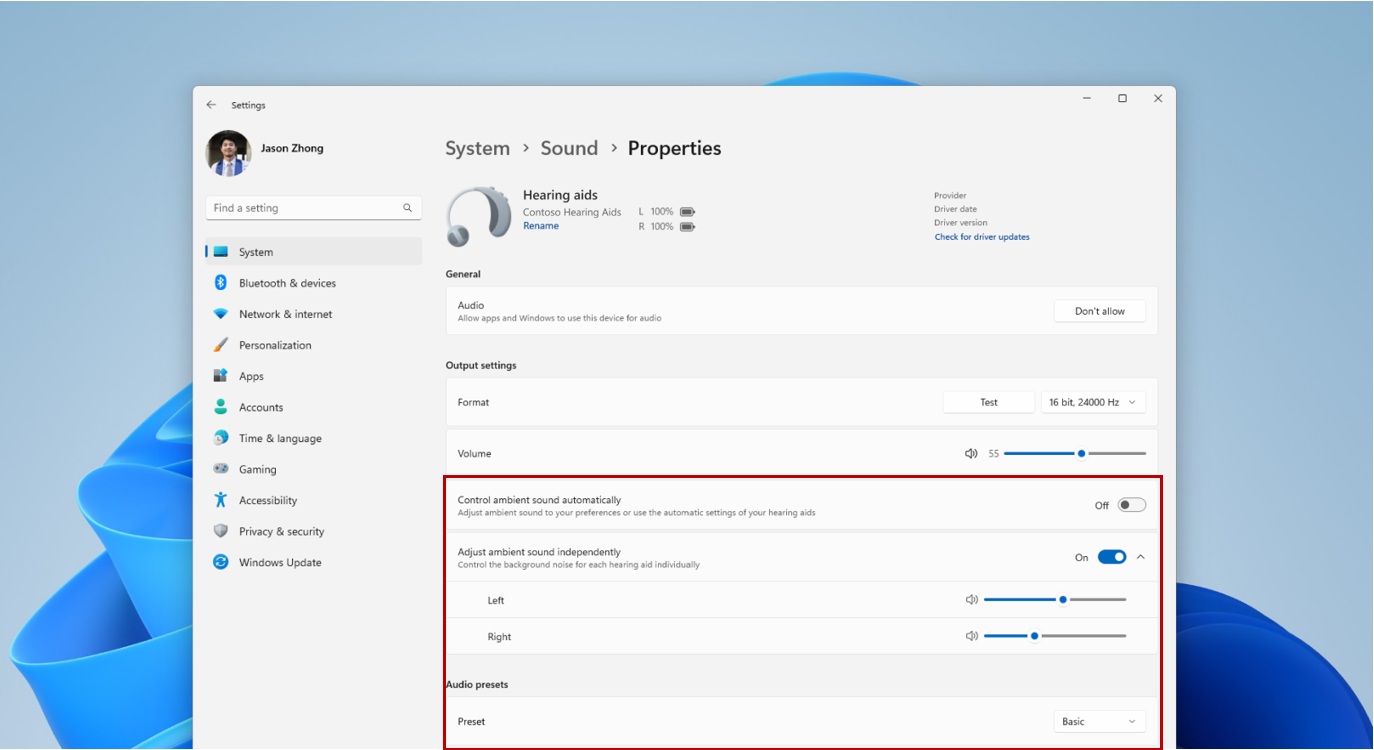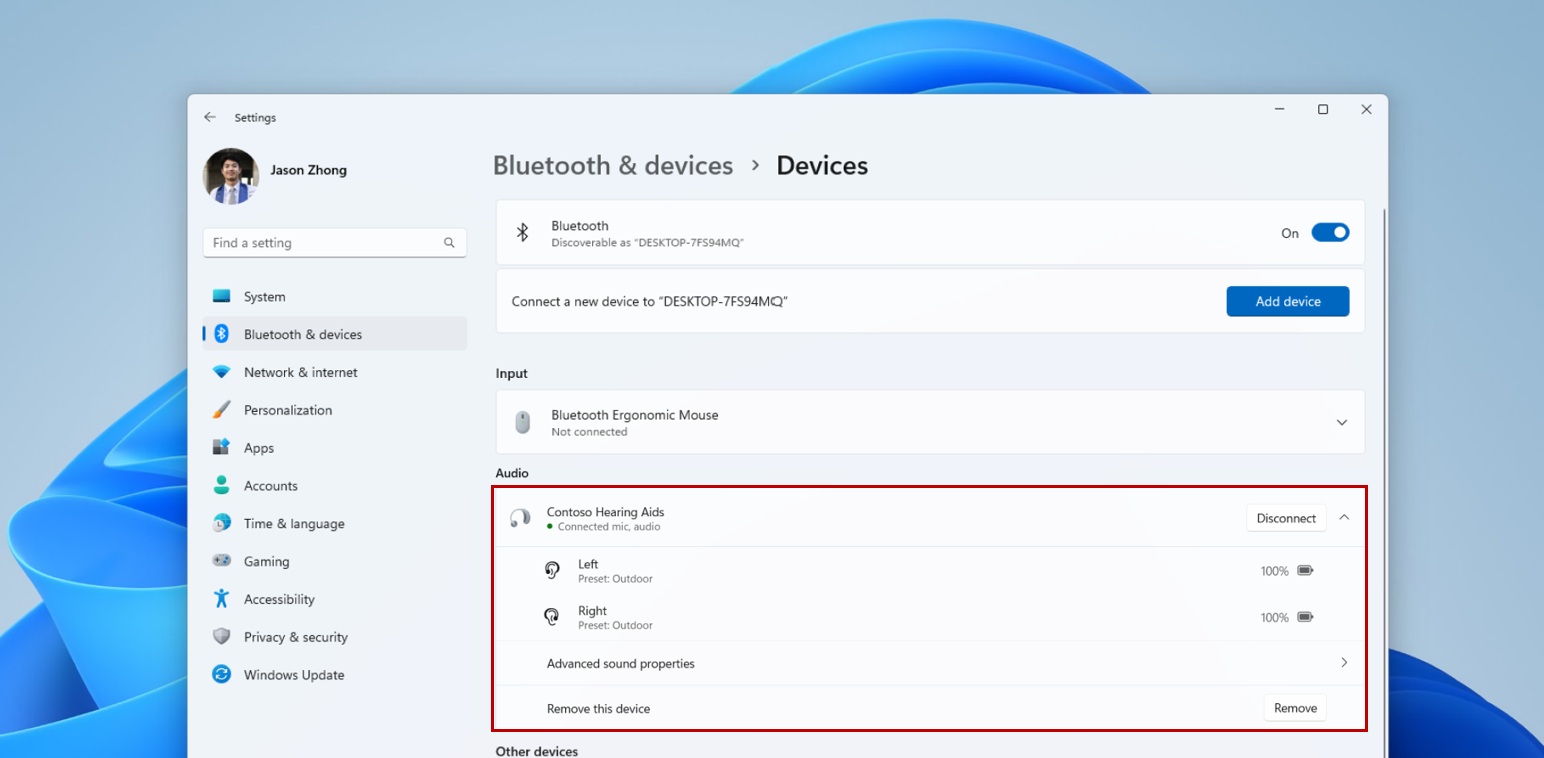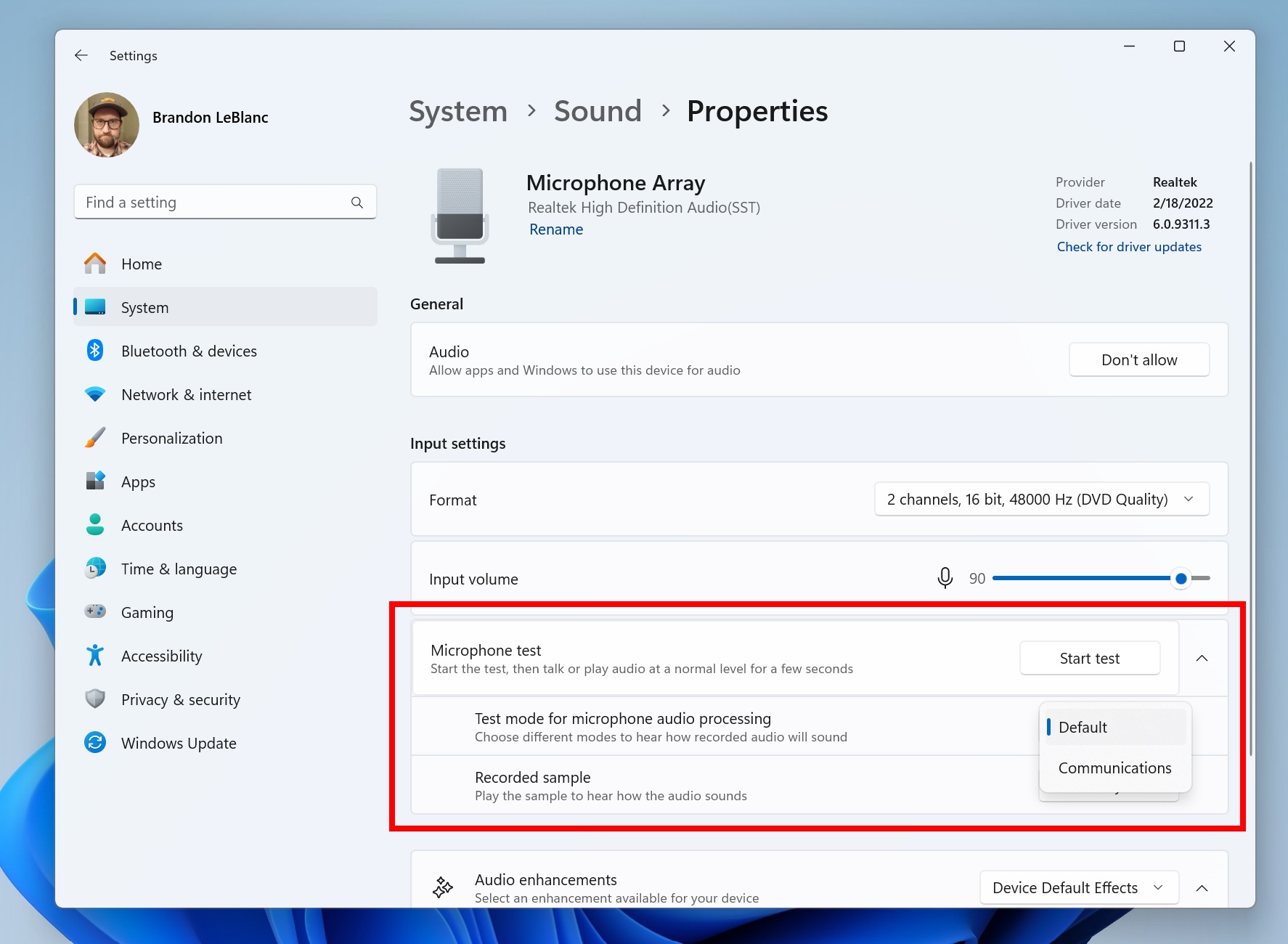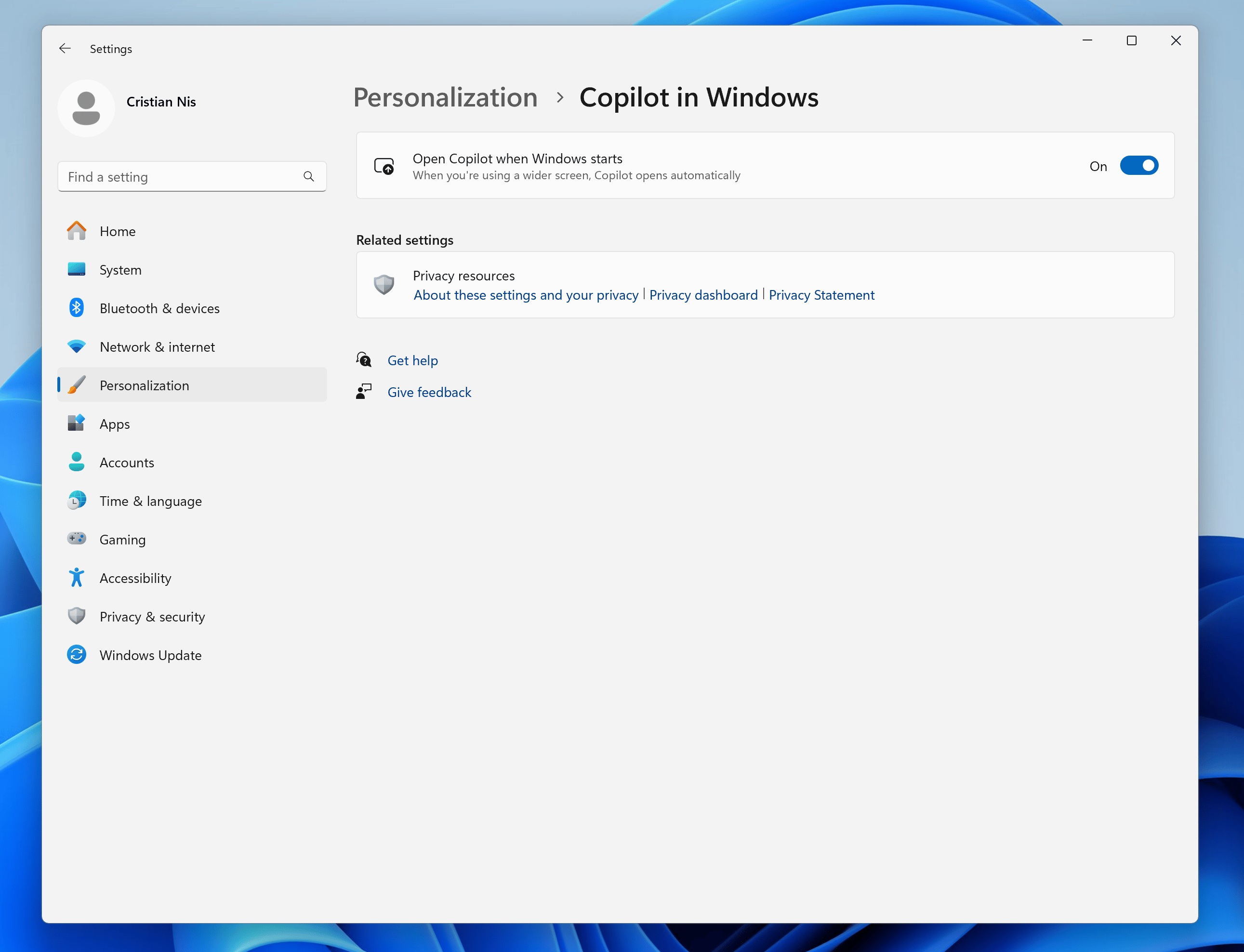Windows 11 Insider Preview Build 26052 발표(카나리아 및 개발자 채널)
업데이트 2/9: Dev Drive 사용자를 위한 중요한 알려진 문제를 추가했습니다. 아래의 알려진 문제를 확인하세요.
Windows Insider님, 안녕하세요. 오늘 우리는 Canary 및 Dev 채널에 Windows 11 Insider Preview Build 26052를 출시합니다.
Canary 채널의 참가자는 빌드 26052.1000을 받고, Dev 채널의 참가자는 전체 빌드와 서비스 업데이트의 제공을 동시에 테스트하면서 빌드 26052 .1100 (KB5035384)을 받게 됩니다. 빌드 26052.1100에는 추가 코드가 포함되어 있지 않으므로 둘 사이에는 차이가 없습니다. (Dev 채널의 Arm64 장치는 빌드 26052.1100을 수신하지 않습니다.)
Canary 및 Dev 채널의 Windows Insider에 대한 업데이트
오늘부터 Dev 채널의 Windows 참가자는 23000 시리즈 빌드 수신에서 26000 시리즈 빌드 수신으로 이동됩니다.
개발자 채널의 내부자는 에너지 절약, 스크롤 가능한 빠른 설정, Wi-Fi 공유를 위한 QR 코드, 파일 탐색기에서 ZIP 외에 7-zip 및 TAR 아카이브 생성 지원, Windows 보호 인쇄 모드와 같은 일련의 새로운 기능을 얻게 됩니다. , 음성 선명도, 최근 SMB(서버 메시지 블록) 프로토콜 변경 및 Windows 로컬 관리자 암호 솔루션(LAPS) 개선, Bluetooth 및 그래픽에 대한 설정 및 개선 사항 전반에 걸친 개선도 포함됩니다. 이 빌드로 업그레이드한 후에는 Tips 및 WordPad와 같은 앱이 제거됩니다.
동일한 빌드를 수신하는 Canary 및 Dev 채널은 일시적일 뿐입니다. Canary 및 Dev 채널이 동일한 빌드(예: Build 26052)에 있는 동안 Canary 채널의 내부자가 Dev 채널로 전환할 수 있는 창이 열립니다. 미래의 어느 시점에 카나리아 채널은 더 높은 빌드 번호로 이동하고 창이 닫힐 것입니다.
게이머라면 일부 인기 게임이 이러한 빌드에서 실행될 때 제대로 작동하지 않거나 충돌이 발생할 수 있다는 점에 유의하세요 . 시간이 지나면서 버그가 수정되면서 이 경험이 개선될 것으로 기대합니다.
참고: 이 이동의 일환으로 개발자 채널의 일부 기능에 대한 출시가 재설정될 수 있으며, 이는 소수의 경우 기능이 사라질 수 있음을 의미합니다. 기능 출시가 확대됨에 따라 이러한 기능은 시간이 지나면서 다시 제공될 것입니다. 두 채널의 빌드가 동일하더라도 일부 기능은 Dev 채널보다 먼저 Canary 채널에 출시되기 시작할 수 있습니다.
빌드 26052의 새로운 기능
Windows용 Sudo
Windows용 Sudo는 명령줄에서 직접 프로세스를 승격시키는 새롭지만 친숙한 방법을 제공합니다.
윈도우에서 Sudo를 지원하게됐습니다.
sudo 명령은 세 가지 모드로 실행되도록 구성할 수 있습니다.
1. 새 창에서: 관리자 권한 명령이 실행되는 새 창이 열립니다.
2. 입력이 비활성화된 경우: 상승된 명령은 상승을 트리거한 창에서 stdin이 닫힌 상태로 인라인으로 실행됩니다. 승격된 프로세스와 상호 작용할 수 없습니다.
3. 인라인: 상승된 명령은 상승을 트리거한 창에서 인라인으로 실행됩니다. 이 모드는 다른 플랫폼의 sudo 환경과 가장 유사합니다.
윈도에서 sudo 명령을 활성화하기 전에 여기에서 각 모드 에 대한 보안 고려 사항을 검토하는 것이 좋습니다.
sudo 명령을 활성화하는 방법은 다음과 같습니다. 설정 > 시스템 > 개발자용으로 이동하여 sudo 명령을 켜면 됩니다. 드롭다운 메뉴(새 창에서 입력이 비활성화된 인라인)에서 선택한 모드 중 하나를 통해 sudo 명령이 작동하는 방식을 구성합니다.
참고: Sudo 활성화 설정은 Windows Server Insider Preview 빌드에서 잘못 표시될 수 있습니다. 이 기능은 Windows Server에서 사용할 수 없으며 향후 Server Insider Preview 빌드에서는 설정이 비활성화됩니다.
피드백: 피드백 허브(WIN + F)의 개발자 플랫폼 > 명령줄에 피드백을 제출해 주세요.
보청기 지원 개선
2023년 10월에 발표된 바와 같이 Windows는 접근성 측면에서 한 단계 더 발전하여 LE 오디오 호환 PC에서 Bluetooth® 저에너지 오디오 (LE 오디오) 지원 보청기를 사용하는 고객을 위한 직접 페어링, 오디오 스트리밍 및 원활한 통화 처리를 허용했습니다. 이제 이 지원을 한 단계 더 발전시킬 수 있는 일련의 기능을 소개하게 되어 기쁘게 생각합니다. 오디오 사전 설정, 주변 소리를 제어하고 설정 > Bluetooth 및 장치 페이지에 향상된 경험을 제공하는 새로운 기능을 소개합니다.
이제 고객은 Windows의 설정 또는 빠른 설정 UI에서 바로 자신이나 청각 전문가가 보청기에 구성한 오디오 사전 설정을 조정할 수 있습니다. 이러한 제어를 통해 고객은 자신이 속한 환경에 맞게 보청기의 동작을 신속하게 조정할 수 있습니다. 사전 설정 옵션 및 가용성은 보청기 모델 및 구성에 따라 다릅니다.
또한 고객이 보청기로 캡처한 주변 소리의 볼륨을 조정할 수 있는 기능도 도입했습니다. 이러한 컨트롤은 스트리밍된 오디오와 주변 환경에서 포착된 사운드 사이의 균형을 조정하여 고객이 집중하고 싶은 항목을 선택할 수 있도록 도와줍니다. 주변 소리 제어 가능 여부는 보청기 모델에 따라 다릅니다.
이러한 기능을 사용하려면 Windows 장치와 보청기가 모두 Bluetooth LE 오디오를 지원해야 합니다. Bluetooth LE를 지원하는 경우에도 모든 Windows 11 PC 또는 보청기가 LE 오디오를 지원하는 것은 아닙니다. Windows에서의 LE 오디오 호환성에 대해 자세히 알아보려면 다음 링크를 방문하십시오. Windows 11 PC가 Bluetooth Low Energy Audio를 지원하는지 확인하세요. LE 오디오와 보청기의 호환성에 대해 자세히 알아보려면 제조업체나 청각 전문가에게 문의하세요.
또한 추가 기능을 제공하기 위해 Bluetooth 및 장치 설정 페이지를 개선했습니다. 이제 고객은 다음을 수행할 수 있습니다.
• 연결된 각 장치에 대한 확장 가능한 메뉴를 통해 배터리 수명, 연결 상태 등 필수 Bluetooth 장치 세부 정보를 모니터링할 수 있습니다.
• 오디오 장치의 경우 시스템 > 사운드 > 속성 페이지에 쉽게 액세스하여 해당 장치의 오디오 설정을 제어할 수 있습니다.
이러한 새로운 개선 사항은 이 페이지의 보청기 및 기타 모든 장치에 사용할 수 있습니다. 이 기능을 사용해 보려면 설정 > Bluetooth 및 장치 > 장치 로 이동하세요.
피드백: 피드백 허브(WIN + F)의 장치 및 드라이버 > Bluetooth – 오디오 품질, 결함, 끊김 및 끊김에 피드백을 제출해 주세요.
다양한 처리 모드에서 오디오를 테스트하는 오디오 마이크 테스트 유틸리티
이제 Windows는 기본 모드 오디오와 통신 모드 오디오 간의 차이를 테스트하는 편리한 방법을 제공합니다. 이 새로운 유틸리티는 설정 > 시스템 > 사운드를 통해 마이크 속성에서 찾을 수 있습니다. 모드를 선택하고 두 모드 모두에서 오디오를 녹음/청취할 수 있으므로 Windows 에코시스템용으로 구축된 응용 프로그램의 오디오 처리 모드를 쉽게 비교할 수 있습니다. 일부 오디오 드라이버에는 통신을 위한 특수 오디오 효과가 함께 제공되며, 토글을 통해 사용자는 통신 응용 프로그램과 비통신 응용 프로그램으로 녹음할 때 마이크에 캡처된 오디오가 어떻게 들리는지 들을 수 있습니다. 이 유틸리티는 테스트 목적으로만 사용되며 오디오의 실제 모드에는 영향을 주지 않는다는 점을 기억하는 것이 중요합니다. 이를 사용하여 마지막 비행에서 Voice Clarity 기능을 시험해 볼 수 있습니다 !
피드백: 피드백 허브(WIN + F)의 장치 및 드라이버 > 오디오 및 사운드에 피드백을 제출해 주세요.
변경 및 개선
[일반적인]
• 오늘 빌드 26-xx부터 Canary 및 Dev 채널의 Windows 참가자는 설정 > 시스템 > 정보(및 winver)에서 버전 24H2로 업데이트된 버전을 볼 수 있습니다. 이는 Windows 11 버전 24H2가 올해의 연간 기능 업데이트가 될 것임을 의미합니다. 여기에 언급된 것처럼 Windows 11에는 매년 하반기에 출시되는 연간 기능 업데이트 주기가 있습니다.
• Windows Mixed Reality 헤드셋을 사용하기 위해 연결하면 이 빌드부터 작동하지 않습니다. Windows Mixed Reality는 더 이상 사용되지 않는 것으로 발표되었으므로 사용자는 Windows Mixed Reality를 더 이상 사용할 수 없습니다. 여기에는 Windows Mixed Reality(혼합 현실 포털) 앱 , SteamVR용 Windows Mixed Reality 및 Steam VR 베타가 포함됩니다. 기존 Windows Mixed Reality 장치는 사용자가 현재 출시된 Windows 11 버전(버전 23H2)을 유지하고 올해 Windows 11(버전 24H2)용 연간 기능 업데이트로 업그레이드하지 않는 경우 2026년 11월까지 Steam에서 계속 작동합니다. 이 지원 중단은 HoloLens에 영향을 주지 않습니다.
• MDAG(Microsoft Defender Application Guard)는 이 빌드부터 더 이상 주문형 기능으로 사용할 수 없습니다. Office 및 Edge용 Microsoft Defender Application Guard는 더 이상 사용되지 않는 것으로 발표되었습니다.
[Windows의 코파일럿(Copilot)]
• 우리는 Copilot이 작업을 가속화하고 향상시킬 수 있는 방법을 보여주는 데 도움이 되는 Windows의 Copilot에 대한 새로운 환경을 시도하고 있습니다. Copilot은 텍스트 콘텐츠에 대해 수행할 수 있는 유용한 작업을 지원하므로 텍스트를 복사할 때 이 환경이 표시됩니다. 이 시나리오에서는 Copilot 아이콘이 모양을 변경하고 애니메이션으로 표시되어 Copilot이 도움이 될 수 있음을 나타냅니다(여러 가지 처리 방법이 있으므로 다른 시각적 효과를 확인할 수 있습니다). Copilot 아이콘 위로 마우스를 가져가면 복사된 텍스트를 요약하거나 설명하는 등 수행할 수 있는 작업 메뉴가 제공됩니다. 메뉴에서 작업을 선택하면 해당 작업이 준비된 상태로 Copilot이 시작됩니다. 또한 이미지 드래그를 시작하면 Copilot을 실행하는 기능도 지원됩니다. 이미지 파일을 작업 표시줄의 Copilot 아이콘으로 드래그하기만 하면 Copilot이 열립니다. 그런 다음 이미지를 Copilot의 텍스트 상자에 놓고 이미지 콘텐츠에 대해 수행할 작업을 입력할 수 있습니다.
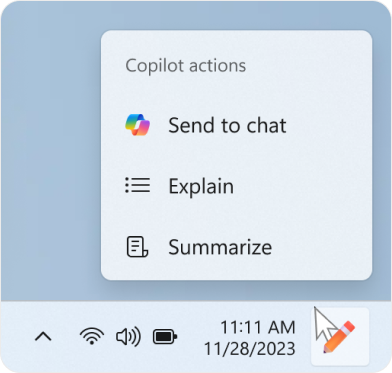
• 문제를 해결하기 위해 이 환경을 일시적으로 비활성화한 후 Canary 및 Dev 채널의 일부 Windows Insider를 사용하여 Windows가 와이드스크린 장치에서 다시 시작될 때 Copilot을 자동으로 열도록 시도하고 있습니다. 이는 설정 > 개인화 > Copilot을 통해 관리할 수 있습니다. 이 기능이 출시되고 있으므로 Dev 채널의 모든 내부자가 이 내용을 바로 볼 수 있는 것은 아닙니다. 우리는 최소 대각선 화면 크기가 27인치이고 픽셀 너비가 1920픽셀이고 다중 모니터 시나리오에서 기본 디스플레이 화면으로 제한되는 장치에서 이 경험을 시도하고 있습니다. 다시 한번 말씀드리지만, 우리는 출시되지 않을 수도 있는 Windows 참가자를 통해 정기적으로 다양한 경험을 시도하고 있으며, 준비가 되면 향후 Windows 릴리스에 다른 경험이 나타날 수도 있습니다.
[작업 표시줄 및 시스템 트레이]
• 데스크탑 PC(배터리가 없는 PC)의 에너지 절약 아이콘을 업데이트했습니다. 이 아이콘은 에너지 절약이 활성화된 경우 빠른 설정 및 설정 > 시스템 전원 및 배터리 아래 시스템 트레이에 표시됩니다.
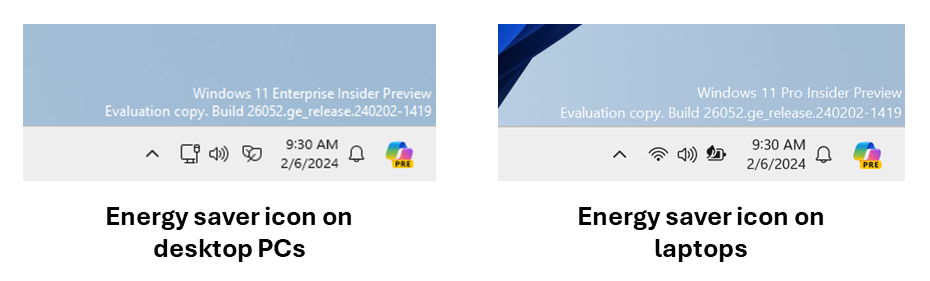
[파일 탐색기]
• [추가됨 2/9] 작업 표시줄, ALT + Tab 및 파일 탐색기 창의 작업 보기의 미리 보기 축소판 제목은 이제 해당 창에 여러 탭이 포함되어 있는지 여부를 나타냅니다.
블루투스
• 현재 Windows에서는 연결할 수 있는 Bluetooth 장치를 검색할 때 일반적이지 않은 장치 클래스를 필터링합니다. 이 필터를 무시하고 페어링 할 수 있는 주변 장치를 모두 보려면 '블루투스 장치 검색' 설정에서 '고급'을 선택하면 됩니다. 이번 빌드부터 해당 옵션을 제거하고 이 환경을 간소화하기 위해 장치 추가 워크플로에 몇 가지 변경 사항을 도입합니다. 이제 검색에서는 항상 모든 장치를 검색하지만 기본적으로 일반적인 장치 유형만 표시합니다. 검색 프로세스 중에 "일반적이지 않은" 장치가 발견될 때마다 "모든 장치 표시" 옵션이 고객에게 표시됩니다.
그래픽
• 색상 관리 제어판을 사용하여 색상 프로필을 변경하는 Windows 참가자는 이제 설정 > 시스템 > 디스플레이 > 색상 관리 아래에 있는 완전히 새로운 색상 관리 설정 페이지를 사용할 수 있습니다 . 이 새로운 설정 페이지에서는 사용자가 색상 프로필을 추가하거나 제거할 수 있을 뿐만 아니라 연결된 디스플레이에 대한 기본 색상 프로필을 설정할 수도 있습니다. 또한 이제 새로운 색상 관리 설정 페이지에서 자동 색상 관리를 찾을 수 있습니다.
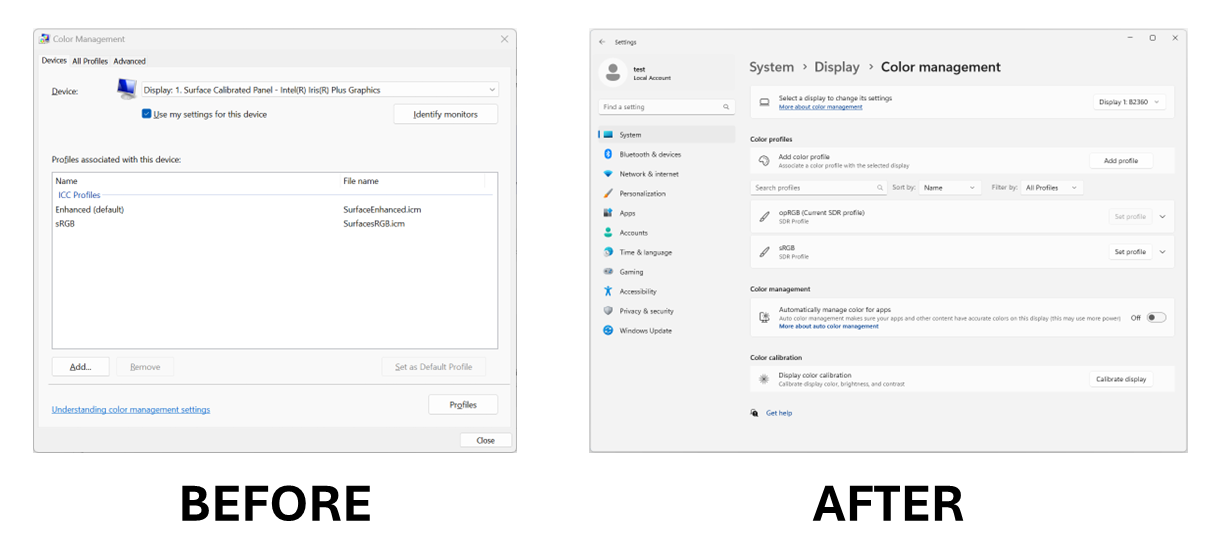
레지스트리 편집자
• 이제 레지스트리 편집기는 현재 선택된 키와 그 하위 항목으로 검색을 제한하는 기능을 지원합니다.

개발자 API
• 이번 빌드부터 Power Grid Forecast API를 도입합니다. 이 API를 사용하면 앱 개발자가 앱 동작을 최적화하고 로컬 전력망에서 더 많은 재생 가능 에너지를 사용할 수 있는 시간으로 백그라운드 작업을 전환하여 환경에 미치는 영향을 최소화할 수 있습니다. 그 결과 앱 사용자의 탄소 배출량이 줄어듭니다. 예측 품질은 지역에 따라 다르며 전 세계적으로 제공되지는 않습니다. 이 빌드에서 API를 사용할 수 있지만 우리는 공개 문서, 샘플 코드 작업을 계속하고 있으며 몇 가지 버그 수정이 확인되었습니다. 이 모든 것이 앞으로 몇 주 안에 Insiders에 전달될 것입니다.
• Build 26002 에 도입된 새로운 에너지 절약 환경을 나타내기 위해 에너지 절약 알림 콜백 설정 GUID를 추가하고 있습니다. 앱은 적절한 GUID를 PowerSettingRegisterNotification API에 전달하여 에너지 절약 상태를 구독할 수 있으며 현재 에너지 절약 상태에 따라 에너지 또는 성능을 최적화하기 위해 다양한 동작을 구현할 수 있습니다. 자세한 내용은 여기에서 확인할 수 있습니다.
• 반환된 유효 전력 모드를 결정할 때 새로운 에너지 절약 수준을 해석하기 위해 기존 유효 전력 모드 API를 약간 확장하고 있습니다 . 문서는 곧 업데이트될 예정입니다.
보안
• 개발자는 암호화 API: 차세대(CNG) 프레임워크를 사용하여 VBS(가상화 기반 보안)로 Windows 키를 보호할 수 있습니다. 자세한 내용은 여기 블로그 게시물을 참조하세요.
설정
• 설정 > Bluetooth 및 장치 > 프린터 및 스캐너로 이동하여 Windows 보호 인쇄 모드를 설정하도록 선택할 수 있지만 "프린터 기본 설정" 아래의 설정 버튼을 클릭하면 됩니다. 이 경험은 향후 항공편에서 계속해서 개선될 예정입니다.
• Wi-Fi 비밀번호를 표시하는 옵션을 설정 > 네트워크 및 인터넷 > Wi-Fi 아래의 Wi-Fi 속성 페이지 상단으로 옮겼습니다.
• [추가됨] 공간을 보다 직관적으로 반영할 수 있도록 설정 > 시스템 > 저장소 > 저장공간에서 저장공간 UI를 업데이트했습니다. 일부 주요 변경 사항은 다음과 같습니다: 혼란스럽고 오해의 소지가 있는 상태 아이콘 제거, 디스크 관리 링크를 디스크 및 볼륨 링크로 교체, 드라이브 레이블 및 문자 공유(해당되는 경우), 마우스 오버 시 용어에 대한 설명 제공, 업그레이드 및 삭제 추가 수영장. 이 UI 변경으로 인해 Windows에서 저장소 관리가 더욱 쉬워졌습니다.
다른 것들
• PC에서 느린 충전기를 감지했을 때 알림 텍스트를 조정했습니다.
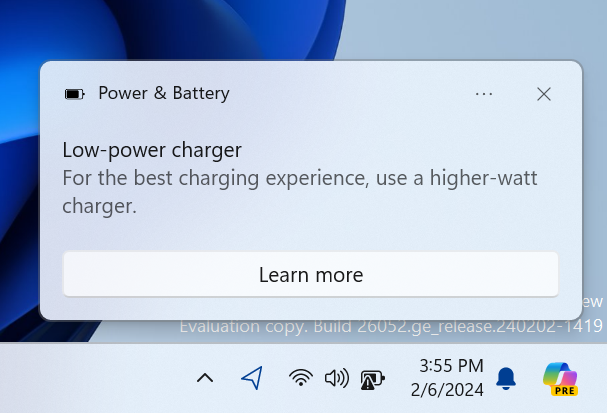
• 이제 카메라 앱을 사용하여 Wi-Fi 네트워크에 연결할 수 있습니다. Wi-Fi 세부정보가 포함된 QR 코드를 스캔하면 설정을 열어 새 Wi-Fi 프로필을 빠르게 추가하고 연결할 수 있는 링크가 제공됩니다. 참고로 Canary 채널의 Build 25977 부터 Wi-Fi용 QR 코드를 직접 생성하고 다른 사람과 공유할 수 있습니다. 이는 모바일 핫스팟에서도 작동합니다.
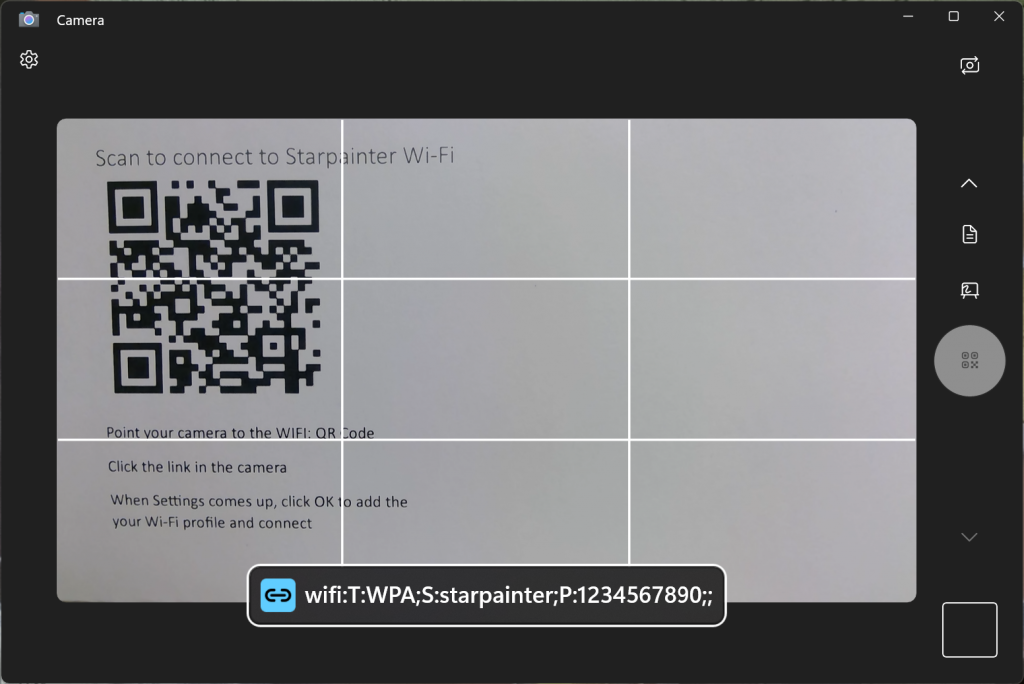
알려진 문제에 대한 수정
• 일부 다중 모니터 구성에서 빌드 26040에서 디스플레이가 정지된 것처럼 나타나는 문제를 해결했습니다.
• 일부 렌더링 문제를 일으키는 Build 26040의 DWM 문제를 수정했습니다.
• 오류 코드 0x80188306으로 인해 일부 내부자에 대해 빌드 26040 플라이트 설치가 실패하는 문제가 수정되었습니다.
• 최근 카나리아 채널 항공편에서 인쇄 대기열이 열리지 않는 문제를 수정했습니다.
• 파일 탐색기의 실행 성능을 개선하기 위해 추가 작업을 수행했습니다.
• 시스템 트레이 및 해당 플라이아웃에 영향을 미치는 여러 충돌을 수정했습니다.
• 이제 빠른 설정의 볼륨 슬라이더를 다시 조정하면 소리가 납니다.
• 저장 대화 상자를 사용할 때 파일 탐색기의 갤러리에 파일을 저장하려고 하면 이제 오류가 표시되지 않고 사진 라이브러리에 저장됩니다.
알려진 문제
[일반적인]
• [게이머를 위한 중요 참고 사항 - 업데이트됨!] 일부 인기 게임은 Canary 채널의 최신 Insider Preview 빌드에서 실행될 때 제대로 작동하지 않고 버그 체크(녹색 화면)가 발생할 수 있습니다. 이러한 빌드에서 게임을 플레이하면서 발견되는 문제에 대해서는 피드백 허브에 피드백을 제출하시기 바랍니다.
• Microsoft Store의 일부 비디오 스트리밍 앱 콘텐츠가 재생되지 않을 수 있습니다. 해결 방법으로 브라우저에서 스트리밍해 보세요.
• [ NEW ] Build 26040부터 내부자에게 검은색 화면이 증가하는 문제(PC를 절전 모드에서 깨울 때 포함)에 대한 수정 작업을 진행 중입니다. 이 문제가 발생하면 WIN + CTRL + Shift + B를 누르면 문제가 해결될 수 있습니다.
• [추가됨] 디스플레이 연결 섹션이 설정 > 시스템 > 디스플레이 > 그래픽에 잘못 표시되어 클릭하면 설정이 중단됩니다. 이 섹션은 향후 비행에서 제거될 예정입니다.
• [추가됨 2/9] DEV 드라이브 사용자를 위한 중요 참고 사항: Dev 드라이브가 있고 롤백이 필요할 수 있는 Build 26052의 insider는 롤백 하기 전에 Dev 드라이브를 백업해야 합니다. 롤백하면 Dev 드라이브가 중단되고 그에 대한 데이터가 발생하기 때문입니다.
위젯
• 설정 하위 페이지에서 최상위 설정 페이지로 돌아가는 키보드 탐색이 손상되었습니다.
마이크로소프트 스토어 업데이트
Microsoft Store 버전 22401.xxxx.x 이상을 실행하는 Canary 및 Dev 채널의 Windows Insider에서는 다음과 같은 개선 사항이 출시됩니다.
Microsoft 365의 새롭고 향상된 페이지 : 구독에 포함된 모든 혜택을 더 잘 설명하기 위해 Microsoft 365 페이지를 개선했습니다. 월간 요금제와 연간 요금제를 비교하여 자신에게 가장 적합한 요금제를 결정할 수 있고 Microsoft 365에 포함된 다양한 앱의 기능을 찾아볼 수 있습니다.
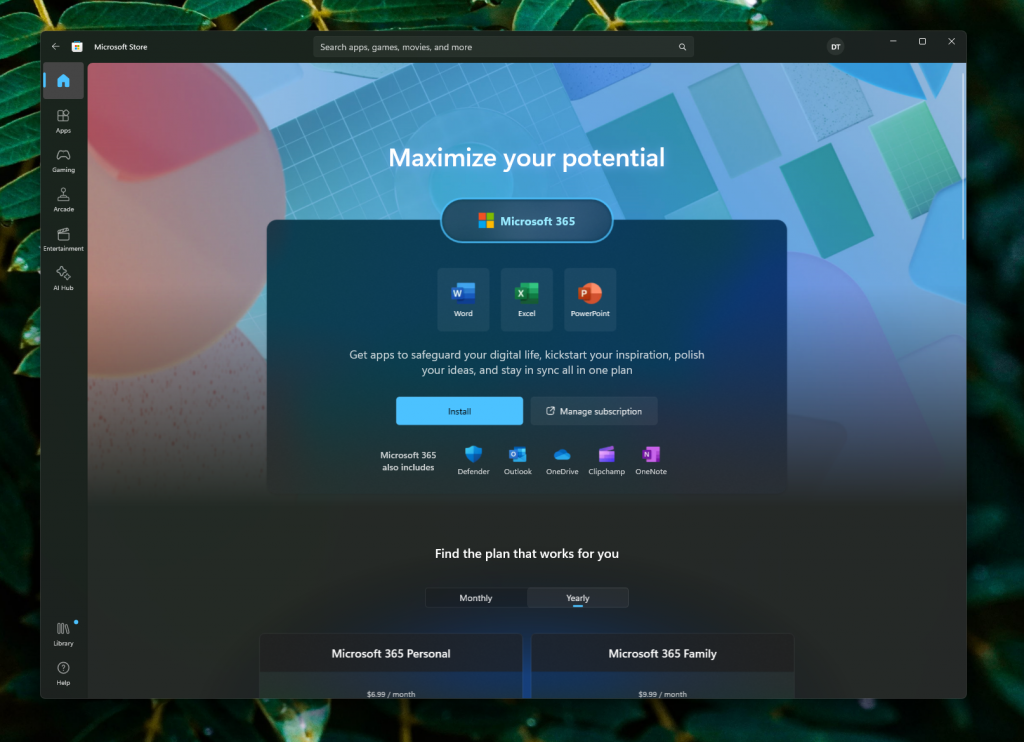
피드백: Microsoft Store의 피드백 허브(WIN + F)에 피드백을 제출해 주세요.
Thanks,
Amanda & Brandon
함께 보면 도움이 되는 콘텐츠 보기
▶ 구글 AI 챗봇 '바드(Bard)'가 '제미나이(Gemini)' 브랜드로 바뀝니다. 사용방법, 모바일 앱 출시
구글 AI 챗봇 '바드(Bard)'가 '제미나이(Gemini)' 브랜드로 바뀝니다. 사용방법, 모바일 앱 출시
'바드(Bard)'는 사리지고 '제미나이(Gemini)'로 재탄생 구글 AI챗봇 바드(Bard)가 제미나이(Gemini)로 새롭게 태어났습니다. 구글은 2월 8일(미국시간) 바드(Bard)의 브랜드명을 제미나이(Gemini)로 변경했다
bizstoryway.tistory.com
※ 포스팅이 도움이 되셨다면 💓공감, 댓글, 광고 부탁 드립니다. ~ 🎉🚀👍🙏
'OS별 공식 업데이트 목록 > MS 윈도우 공식 업데이트 목록' 카테고리의 다른 글
| Windows 11 Insider Preview Build 26058 발표(카나리아 및 개발자 채널) (82) | 2024.02.17 |
|---|---|
| 캡처 도구 및 메모장 업데이트가 Windows Insider에 출시되었습니다. (102) | 2024.02.11 |
| Windows 11 Insider Preview Build 26040 발표(카나리아 채널) (138) | 2024.02.01 |
| Windows 11 Insider Preview 빌드 23620 발표(개발자 채널) (117) | 2024.02.01 |
| Windows 11 Insider Preview 빌드 22635.3130(베타 채널) 발표 (133) | 2024.02.01 |